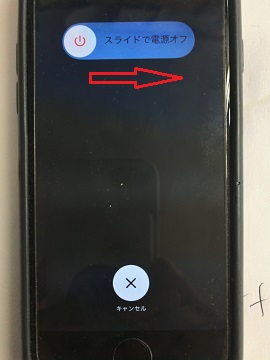間もなく日本に一時帰国される人が居て、口で説明するのが簡単ではないので、ここを借りて、記事にします。
これは、初級者向けです。しかし、iPhoneが(条件付きではありますが)SIMフリー化できるようになったことによって、新たに多くの人が海外に出た時、または、海外在住で日本に一時帰国するときに、現地の格安SIMを使用するようになってきたので、ここでもう一度、その時のAPN設定方法をおさらいします。
iPhone(iPad)は、それを販売しているキャリア(携帯会社)のSIMを使用している場合、データ通信に必要な「APN」と言う設定は、SIMをiPhone(iPad)に挿入すると自動的に設定されます。(iPhoneにSIMが挿入されると、そのSIMのキャリアに該当する「キャリア・プロファイル」を自動的に選択して、APNを含む通信設定を自動的に行うからです。)
しかし、キャリアの電波を借りてサービスを提供している、いわゆる格安SIM(MVNOとも言います)のSIMをiPhoneに挿入した場合には、APNの設定を自分でしなければならない場合が多いです。これは、そのSIMの格安通信会社に該当する「キャリア・プロファイル」がiOS内に含まれていないからです。)
そして、多くの回線キャリア(ドコモ、ソフトバンク、KDDI au、AT&T、Sprint、Verizon、など)がiPhoneのAPN設定画面をアクセスできないようにしているため、iPhoneで格安(MVNO)SIMを使用する場合、アンドロイドのように比較的簡単にはAPNの設定が出来ません。
(例外の例:アメリカのT-Mobile USの場合は、APN設定画面を同社のMVNOにも開放しています。)
ここでは、データ使用可能な契約の付いている格安(MVNO)SIMをiPhoneで使用するときにデータ通信を有効にするための、APN設定の仕方を説明します。
■ ステップ1.もし現在APN構成プロファイルを使用していれば、そのAPN構成プロファイルを削除して、iPhoneを再起動する
iPhoneを起動し、「設定(Settings)⇒ 一般(General)」の下の方に「プロファイル(Profile)」の項目があり、かつ、その右側が空白になっているかどうかを確認。
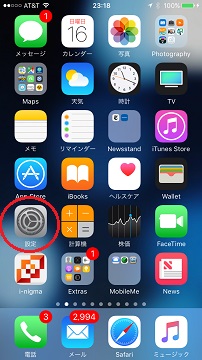 ⇒
⇒ 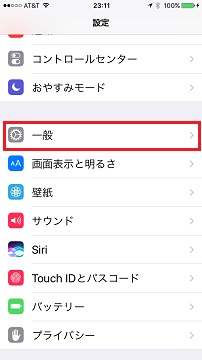
「プロファイル(Profile)」の項目が無いか、その右側が空白の場合にはこのステップ1はスキップする。
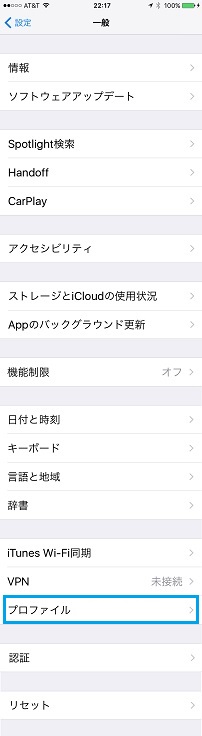
あれば、それが現在(これまで)使用しているSIMに付随するAPN構成プロファイルであれば、それを削除する必要があります。
「プロファイル(Profile)」をタップし、もう一度、そのプロファイル名をタップし、「プロファイルを削除(Delete Profile)」をタップ。「削除(Delete)」をタップ。
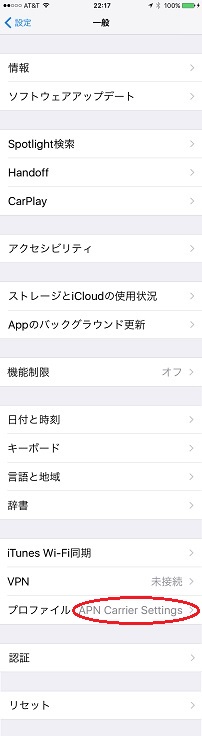 ⇒
⇒
⇒ 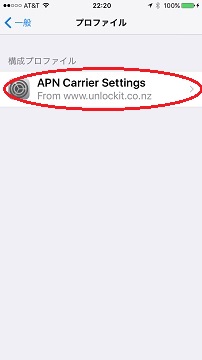 ⇒
⇒ 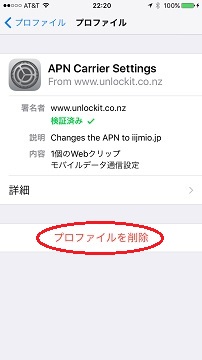 ⇒
⇒ 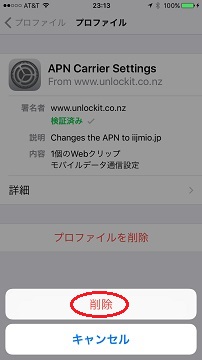 ⇒
⇒
⇒ 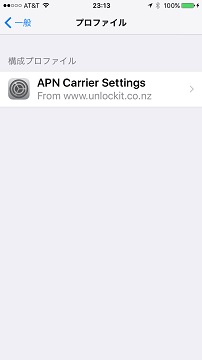
削除されているかどうかを確認するには、もう一度「設定」の最初の画面に戻り、「一般(General)」をタップして、画面下のプロファイルの項目を見ると、その右側は空白になっているはず。
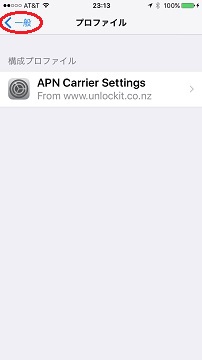 ⇒
⇒ 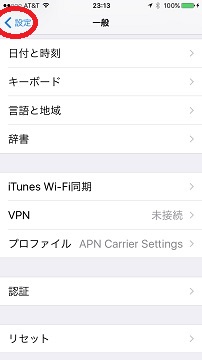 ⇒
⇒ 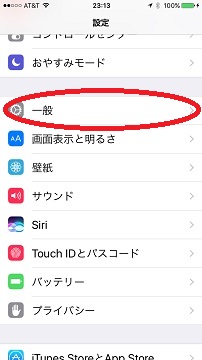 ⇒
⇒
⇒ 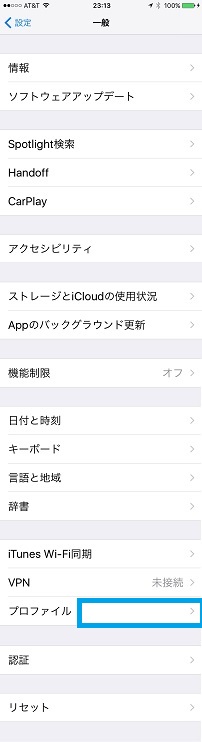
念のため、iPhoneの電源ボタンを長押しして、「スライドで電源オフ(slide to power off)」を右スライドして、電源をオフし、再度、電源を入れます。
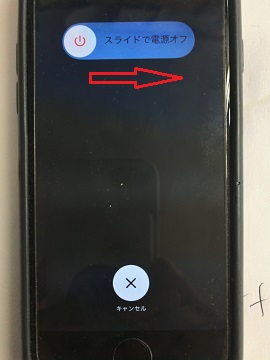
■ ステップ2A.格安SIM(MVNO)のサイトから、格安SIM(MVNO)のAPN構成プロファイルをインストールする
まだの場合は、ここで使用する格安SIMをiPhoneに挿入してください。(この下のステップの、電源を入れ直す前か、電源を入れ直した後でも構いません。)
通常、各格安SIM会社(MVNO)は、それぞれのウェブサイトでiPhone用のAPN構成プロファイルを提供しています。
例えば、IIJmioだと、
https://www.iijmio.jp/hdd/devices/config.jsp
自分の使用したい格安SIM会社(MVNO)のウェブサイトで「iPhone用のAPN構成プロファイル(iPhone APN Profile)」を探してください。
iPhoneでWiFiが繋がっているところで、これらのサイトの「APN構成プロファイルをダウンロード」などのリンクやボタンをクリック。
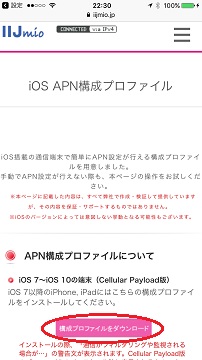
※ 以下、IIJmioの例を使って手順を進めますが、APN構成プロファイルはSIMの会社ごとに内容が違います。必ず使用するSIMの会社のAPN構成プロファイルを使ってください。
APN構成ファイルの画面が出たら、「インストール」をタップ、「次へ」をタップ、「インストール」をタップ、再度画面下の「インストール」をタップ、「インストール完了」画面が出たら、「完了(Done)」をタップ。
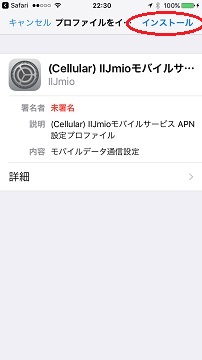 ⇒
⇒ 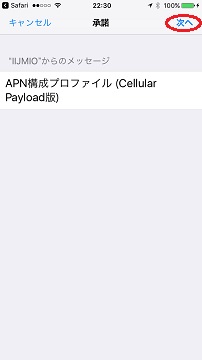 ⇒
⇒ 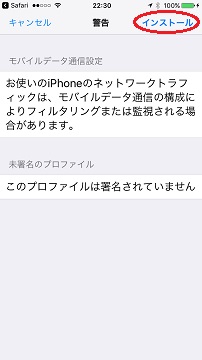 ⇒
⇒
⇒ 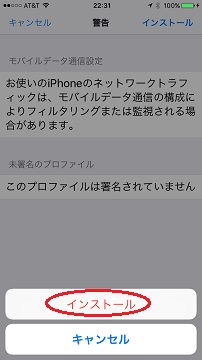 ⇒
⇒ 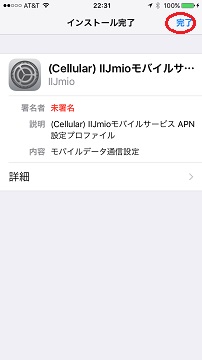
これで、使用する格安SIM(MVNO)のAPN構成プロファイルがインストールされました。
「設定(Settings)⇒ 一般(General)」の画面の下の方に「プロファイル(Profile)」の項目があり、その右にAPN構成プロファイルの名前が表示されます。(つまり、「プロファイル(Profile)」の右は空白ではありません。)
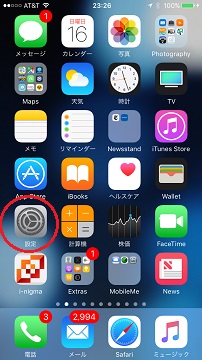 ⇒
⇒ 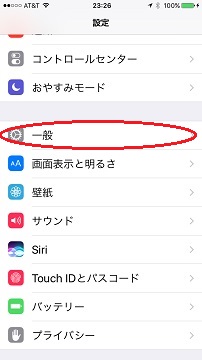 ⇒
⇒
⇒ 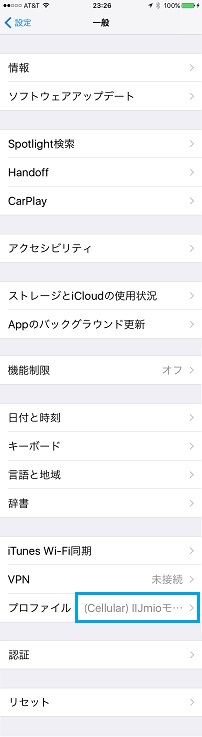
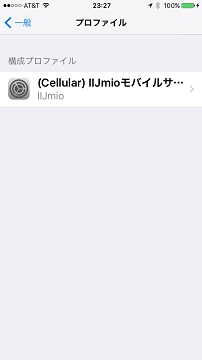
念のため、iPhoneの電源ボタンを長押しして、「スライドで電源オフ(slide to power off)」を右スライドして、電源をオフ。
再度、電源を入れます。
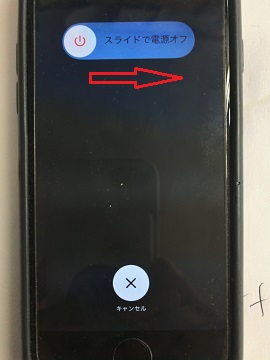
これで、このAPN構成プロファイルを使用する格安SIM(MVNO)で、データ通信が可能になります。
■ ステップ2B(2Aの代替案).APN Changerウェブサイトにアクセスして、格安SIM(MVNO)のAPN構成プロファイルをインストールする
世界中の多くのキャリアや格安SIM(MVNO)のAPN構成プロファイルを一ヵ所に集めたサイトがあります。(全てではありませんので、注意してください。)そのサイトは、「APN Changer(unlockit.co.nz)」サイトです。
iPhoneでWiFiが繋がっているところで、ブラウザー(Safari)を起動して
http://www.unlockit.co.nz
をアクセス。
画面下のメニューで「APNを作成します(Create APN)」ボタンをタップ。
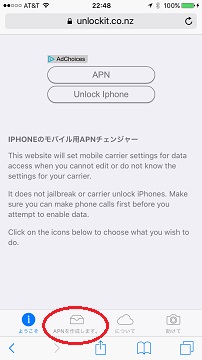
「Country」をタップして、使用するSIMのキャリア(またはMVNO)の国名を選択し、「完了(Done)」をタップ。
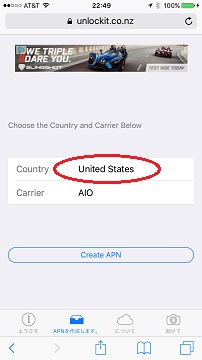 ⇒
⇒ 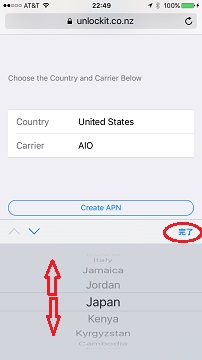
次に「Carrier」をタップして、使用するSIMのキャリア(またはMVNO)名を選択して、「完了(Done)」をタップ。
(注:U-NextはCarrierリストに無いね。)
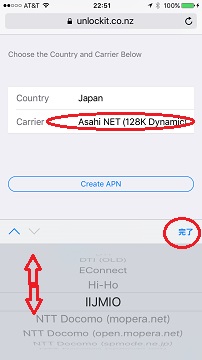
「Create APN」をタップ。
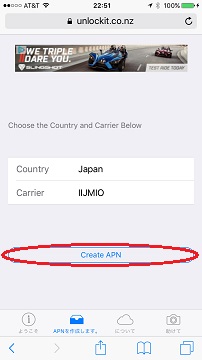
APN構成ファイルの画面が出たら、「インストール」をタップ、再度画面下の「インストール」をタップ、「インストール完了」画面が出たら、「完了(Done)」をタップ。
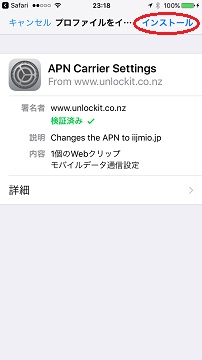 ⇒
⇒ 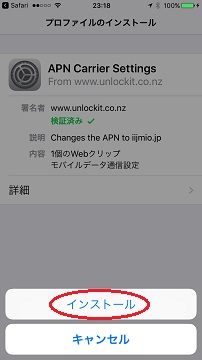 ⇒
⇒ 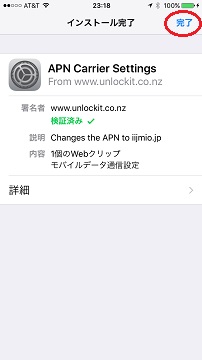 ⇒
⇒
⇒ 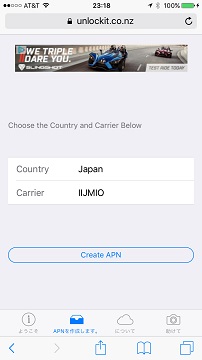
これで、使用する格安SIM(MVNO)のAPN構成プロファイルがインストールされました。
ブラウザー(Safari)を閉じて、「設定(Settings)⇒ 一般(General)」の画面の下の方に「プロファイル(Profile)」の項目があり、その右にAPN構成プロファイルの名前が表示されます。(つまり、「プロファイル(Profile)」の右は空白ではありません。)
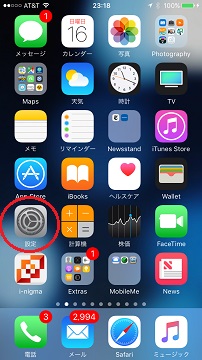 ⇒
⇒ 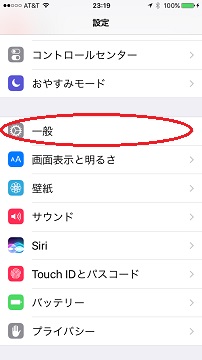 ⇒
⇒
⇒ 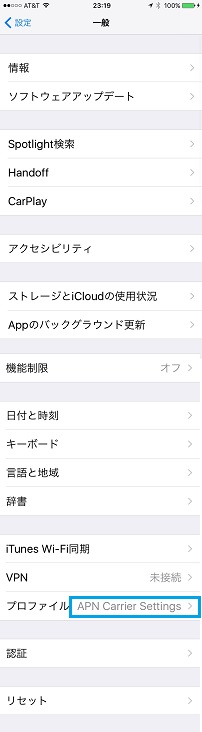
念のため、iPhoneの電源ボタンを長押しして、「スライドで電源オフ(slide to power off)」を右スライドして、電源をオフ。
再度、電源を入れます。
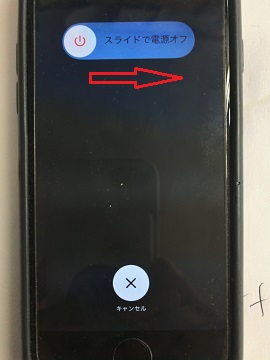
これで、このAPN構成プロファイルを使用する格安SIM(MVNO)で、データ通信が可能になります。
■ 居住国に戻って、iPhoneサポート(販売)のキャリアのSIMに刺し戻すときは、以下の手順でAPN構成プロファイルを削除します。
訪問国での格安SIM(MVNO)の使用を終え、自分の居住国に戻って、(iPhoneをサポート/販売している)キャリアのSIMに戻すときには、使用前にAPN構成プロファイルを削除します。
※ (iPhoneをサポート/販売している)キャリア = 日本ではNTTドコモ、ソフトバンク、KDDI au。アメリカではAT&T、T-Mobile US、Sprint、Verizon。・・・など。
iPhoneを起動し、「設定(Settings)⇒ 一般(General)」の下の「プロファイル(Profile)」をタップし、もう一度、そのプロファイル名をタップし、「プロファイルを削除(Delete Profile)」をタップ。「削除(Delete)」をタップ。
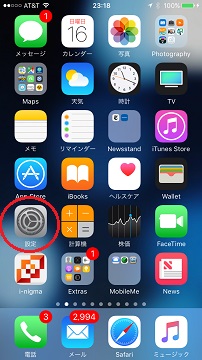 ⇒
⇒ 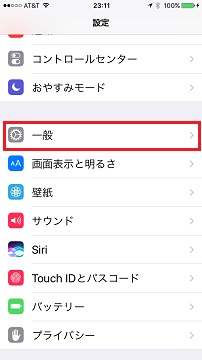
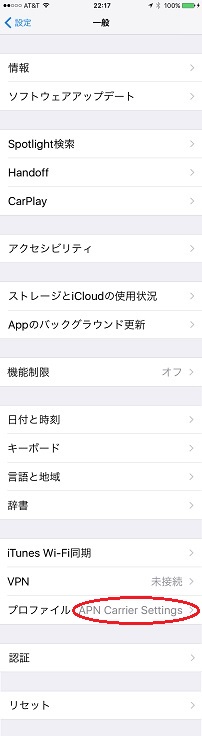
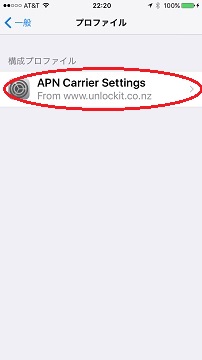 ⇒
⇒ 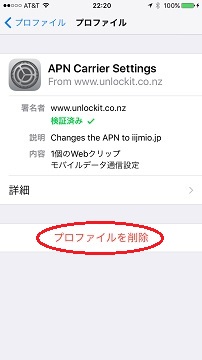 ⇒
⇒ 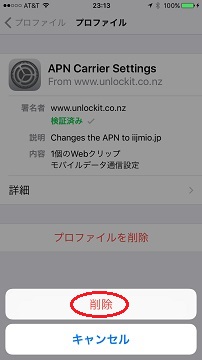 ⇒
⇒
⇒ 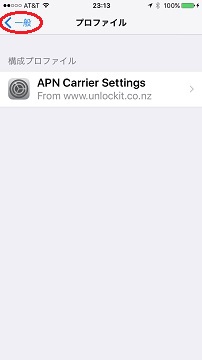
削除されているかどうかを確認するには、もう一度「設定」の最初の画面に戻り、「一般(General)」をタップして、画面下のプロファイルの項目を見ると、その右側は空白になっているはず。
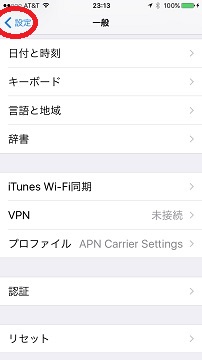 ⇒
⇒ 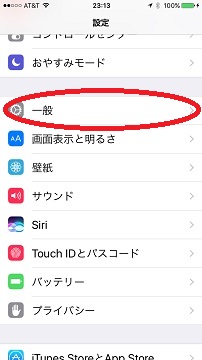 ⇒
⇒
⇒ 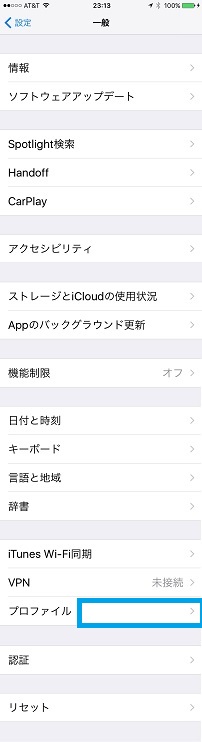
居住国で使っていたSIMをiPhoneに挿入します。
念のため、iPhoneの電源ボタンを長押しして、「スライドで電源オフ(slide to power off)」を右スライドして、電源をオフ。
再度、電源を入れます。